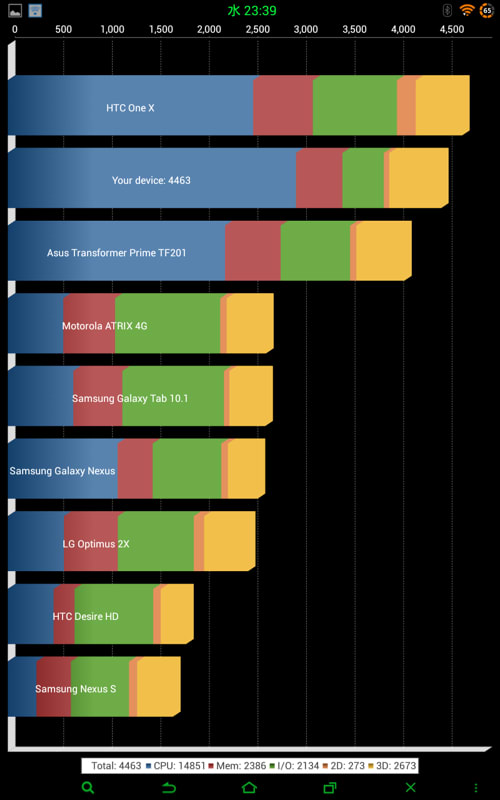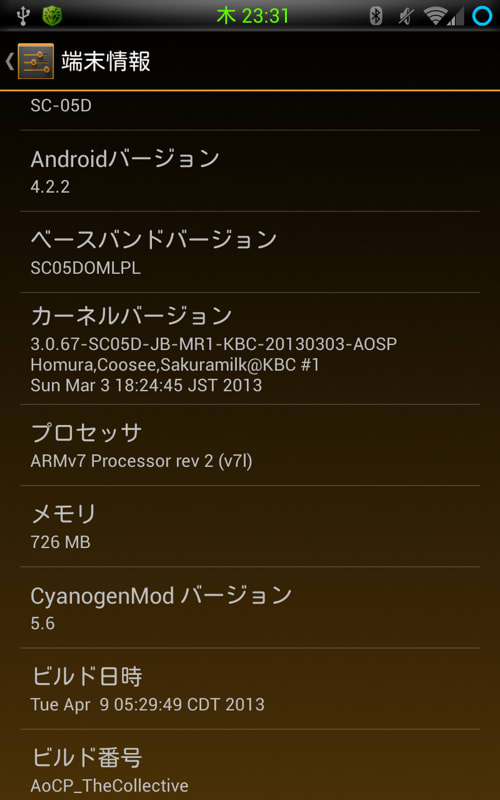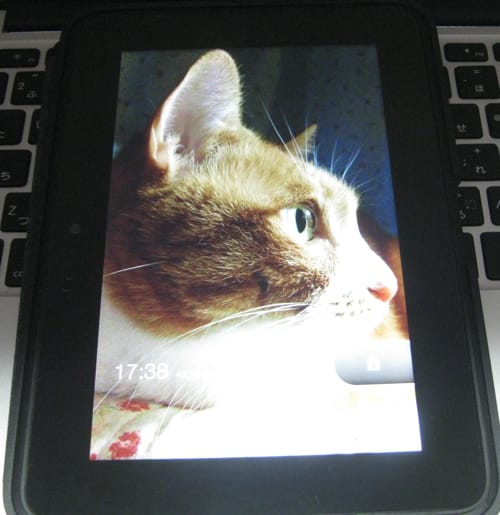Kindle Fire HD のROMを カスタムROM
[ROM][KFHD7][7.3.1] ♦ Kinology 2.0.1 ♦ 2013/04/20 ♦ にアップデートしました。
もともと Kinology 1.1を利用していたので、6つのZIPをTWRPでインストールするだけ。
DATA WIPEしなくて良いので、インストールしたアプリやデータはそのまま利用できます。

Amazon Kindle OSのバージョンも最新の 7.3.1に更新されました。
1.1からの変更内容。(公開サイトより引用)
2.0.1 - 2013/04/20:
・Updated the base OS to 7.3.1. |
2.0 - Not publicly released:
・Updated the base OS to 7.3.0.
・Host file ad-blocking is no longer enabled by default. If you want this, enable it in the AdAway app that is now included. If you don't, feel free to uninstall AdAway.
・The status bar now shows notification icons instead of the "My Kindle" text.
・The lowest four brightness settings are now usable.
・The menu button on the Navbar should now be present in all non-Amazon apps. Some apps fail to request it, and it sometimes get confused on its own. This change does add a bit of visual clutter but should prevent all of those "where'd the menu go?" moments. Note that Amazon apps will continue to do whatever they want with the Navbar buttons as they tend to crash if they don't get their way.
・App suppression has been removed from Amazon's Launcher (Home). This allows you to launch things like Amazon MP3 or the App Store from their icons instead of from the menus. It also allows you to add them to the favorites window.
・The certificate fixing process now only happens during Kinology's install process, so apps won't suddenly stop working if they're using generic certs.
・Most recent Amazon apps integrated with the system (includes Kindle Free Time).
・Gmail, Google Play, and GmsCore updated to the most recent versions.
・Completely overhauled the installation process. Boot/Recovery are also now included. |
ステータスバーのMy Kindle 名の 表示が 通知アイコンに変わりました。

Google Playのバージョンは 4.0.25になり、デザインが変わりました。

ロック画面の画像とナビゲーションバーのアイコンも入れ換え完了。
SuperSUも再インストールして パズドラ for Kindle も動作問題無しです。
AdAwayという広告ブロックアプリがインストールされています、

Google関連ですが、
Googleアカウントの同期関連で連絡帳の同期機能がありません。
 GoogleContactsSyncAdapter.apk
GoogleContactsSyncAdapter.apkをDownloadしてインストールする事で使える様になる模様。
インストールはDropBox経由でインストールできました。
System/Appフォルダに入れなくても良いのかな。


※私はGoogleの電話帳を使っていないので、正常に動作しているかは不明です。